如何在 WordPress 中编辑图像和视频库的标题和说明文字
已发表: 2021-07-12您想知道如何在 WordPress 中编辑带有标题和说明的图片库吗? 我们拥有您需要了解的有关创建带有标题的 WordPress 图片库的所有信息。
字幕是提供有关图像的更多详细信息的描述。 WordPress 提供具有编辑功能的工具,允许您编辑每张图像的标题、标题文本和其他元数据。
在本文中,我们将分享:
- 如何使用带有标题的 WordPress 图片库插件;
- 如何在 WordPress 中创建带有标题的响应式图像和视频库;
- 更多的自定义,以在 WordPress 中使用标题、标题为您的图片库设置样式。
- 还有更多。
目录
- 为什么使用模数?
- 如何使用 Modula 在 WordPress 中创建带有标题和说明的图片库
- 创建一个新画廊
- 如何在 WordPress 中编辑图像和视频库的标题和说明文字
- 为您的画廊提供更多定制
- 将画廊添加到您的网站
- 最后的话
为什么使用模数?
Modula 是一个带有标题的免费 WordPress 图片库插件。 它是用户友好的和完全移动响应的,具有许多功能。 如果您想创建视频、图片库,甚至混合它们,都没有关系。 您可以按照自己喜欢的方式对您的画廊进行个性化和设计风格,它们看起来会设计得非常完美。
Modula 提供的功能包括 4 种网格类型、密码保护、水印、许多画廊功能,如 42 种悬停效果和灯箱画廊、幻灯片等等。 上面介绍的功能是 Modula 成为摄影师最好的 WordPress 插件之一的原因。
但是,对于某些功能,您需要升级到 Modula PRO 计划。 起价为 39 美元。
如何使用 Modula 在 WordPress 中创建带有标题和说明的图片库
您可以使用 Modula 在图片上添加标题吗? 好吧,在我们做任何事情之前,我们需要安装并激活 Modula。 按照相同的步骤,您可以轻松安装和激活任何免费的 WordPress 插件。
现在,让我们从安装这个插件开始。 转到WordPress 仪表板 > 插件 > 添加新的。
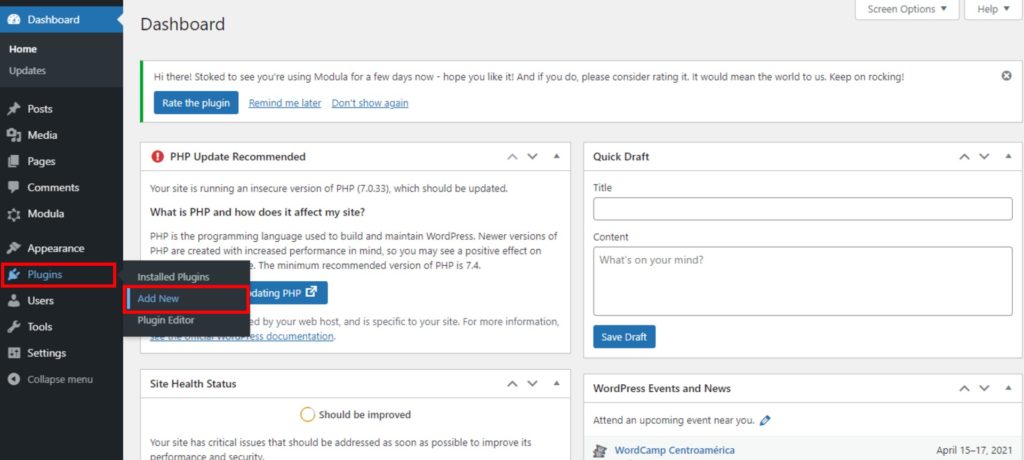
您可以在右上角看到一个搜索栏。 在这个搜索栏中,输入Modula ,当你找到插件时,点击Install Now 。
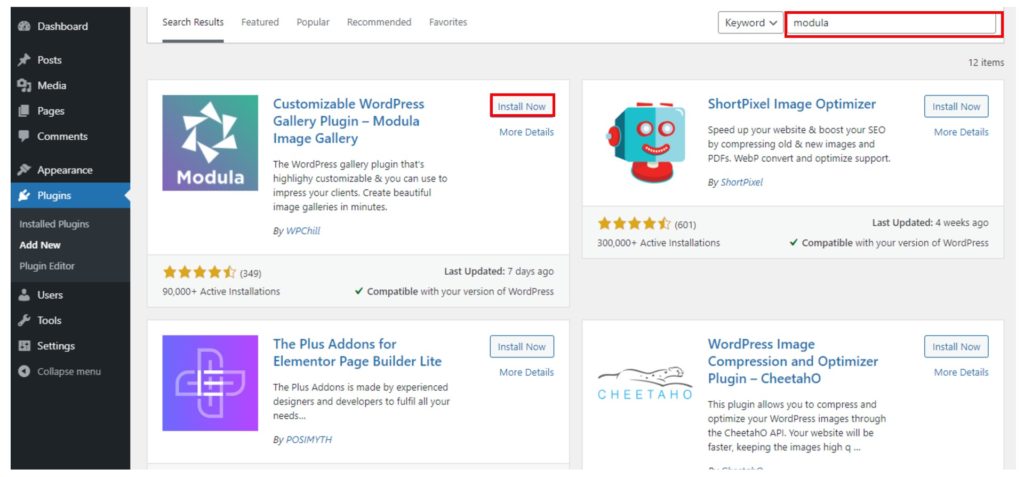
安装插件后,按激活按钮。 结果,您将在左侧的 WordPress 菜单中看到 Modula。
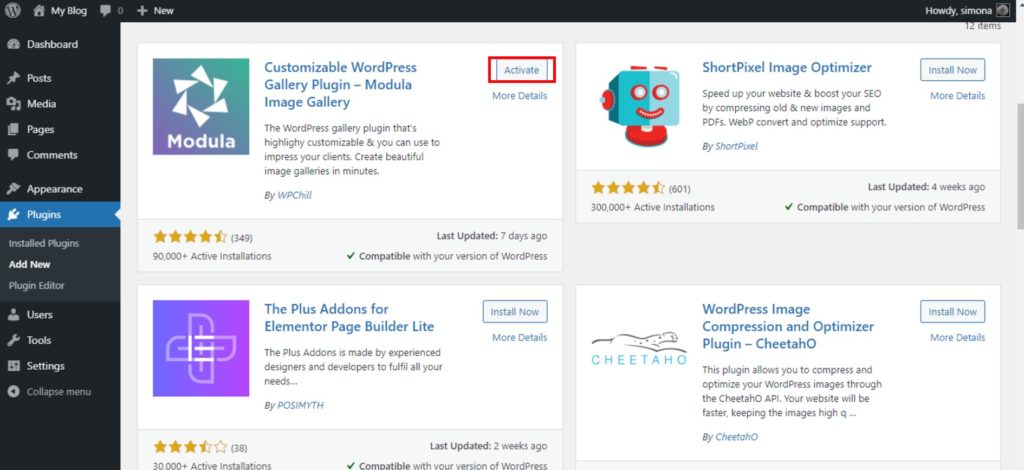
创建一个新画廊
让我们创建一个新图库,以便为您的 WordPress 图片库添加标题。 转到Modula > Gallery > 添加新的。
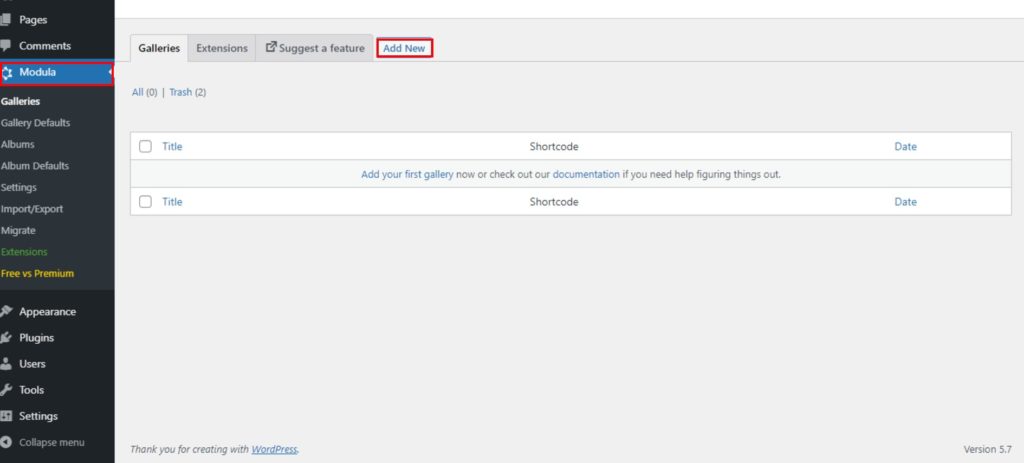
创建新画廊后,为其命名并开始上传图像。 如果需要,您还可以轻松地将视频添加到 WordPress 页面。
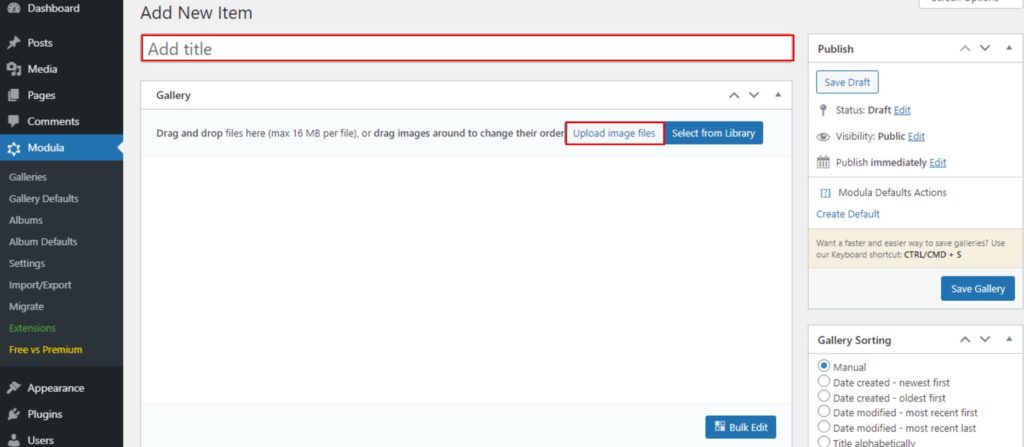
现在,您可以随意设计您的画廊。
如何在 WordPress 中编辑图像和视频库的标题和说明文字
我将我的画廊命名为Buildings 。 要为图像或视频添加标题,您需要单击铅笔图标,如下所示。 您可以随时在此处编辑图片库标题。
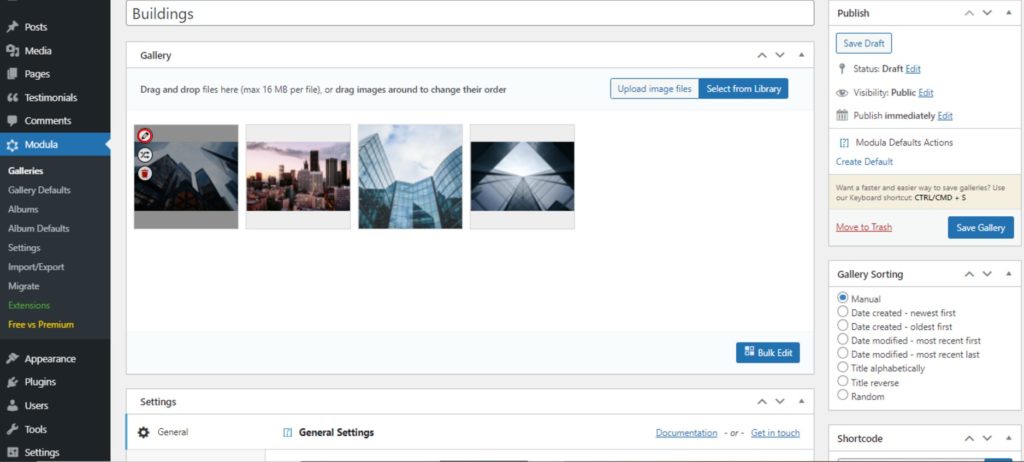
它将弹出一个新页面,我们可以在其中编辑图像标题、替代文本、标题文本或 EXIF 信息。 我们需要寻找标题文本来为所选图像添加标题。
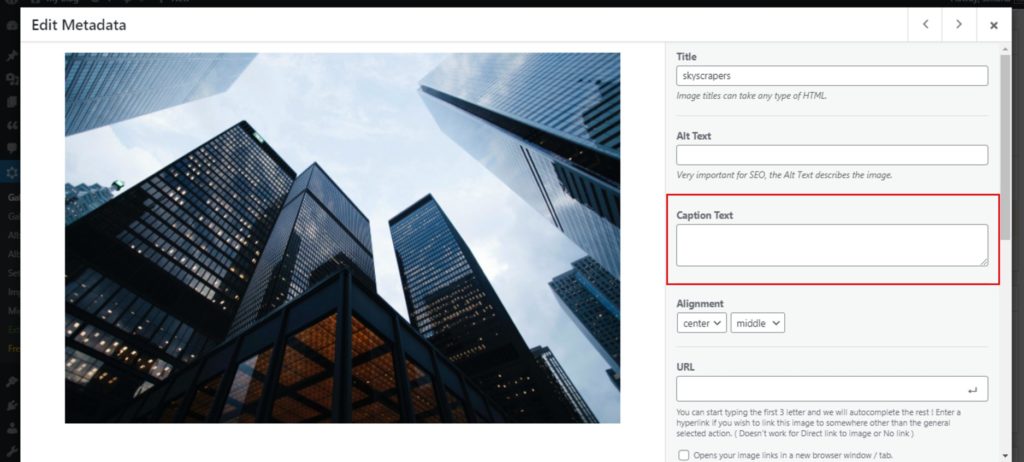
在此步骤中,您可以在 WordPress 画廊上显示标题、添加替代文本以及居中对齐(左或右)。 如果您想将此图像链接到某个地方,您甚至可以为您的图像添加一个 URL。
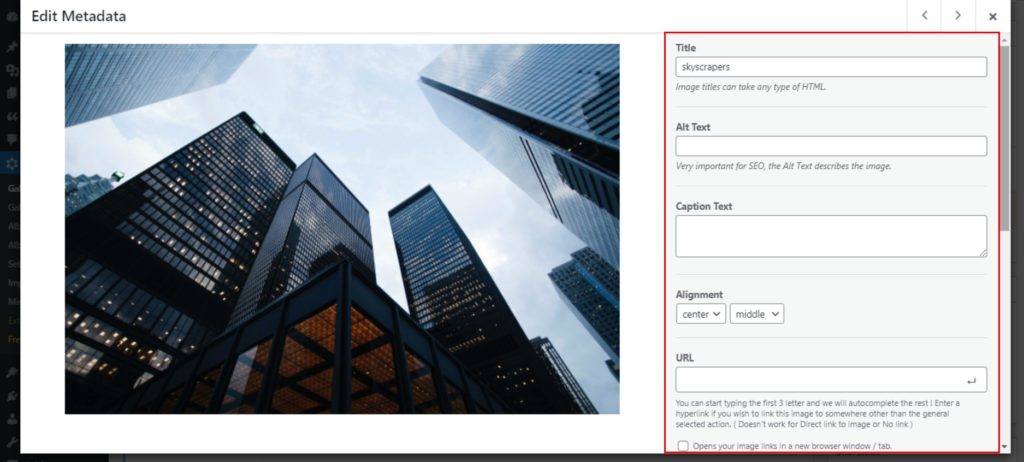
我们之前在 EXIF 部分提到过。 您可以在此处编辑 EXIF 信息——灯箱中显示的元数据。 您也可以通过添加过滤器来组织您的画廊。

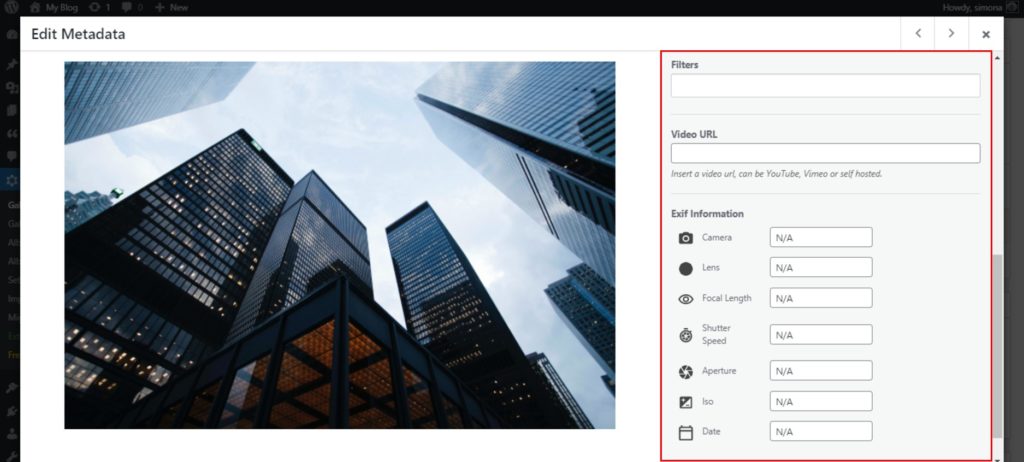
所有这些编辑仅适用于特定图像。 完成后,单击保存并关闭按钮。
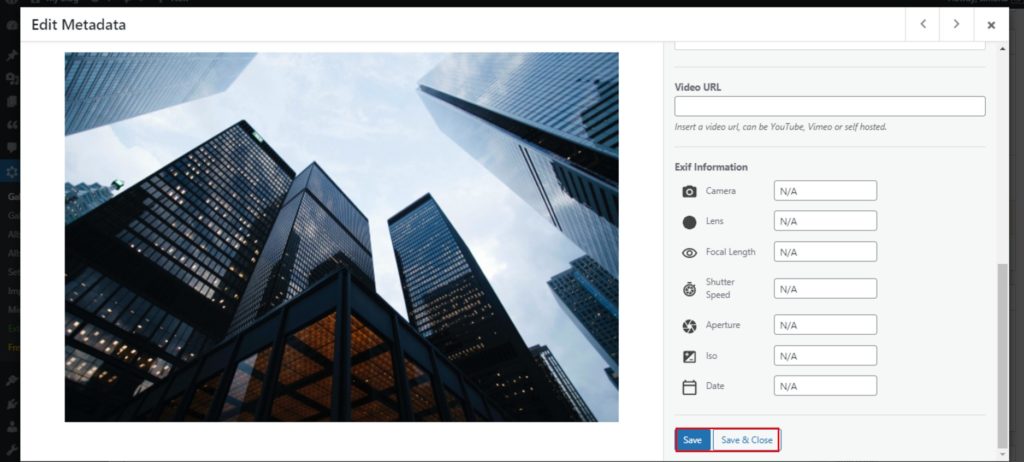
您需要为每个图像重复该过程。
此外,转到Links & Lightbox ,然后单击Show image caption功能以在您的 WordPress 画廊中显示文本。
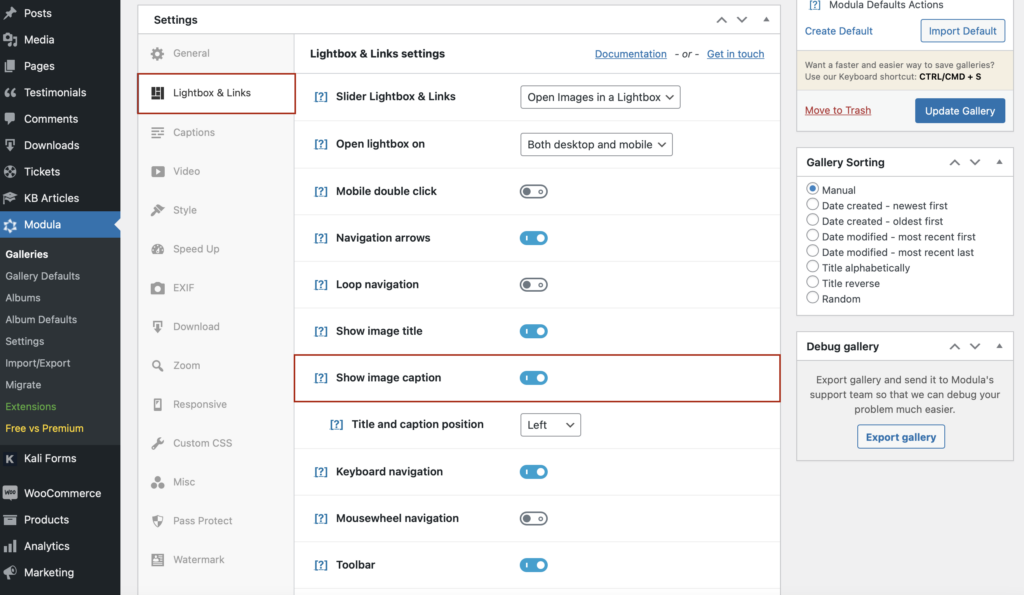
想知道如何更改 WordPress 照片库的标题颜色吗? 转到标题并查找标题颜色(您还可以更改使用 Modula 创建的 WordPress 照片库的标题颜色)。 此外,使用 Modula,您可以更改图库图片的标题字体大小。
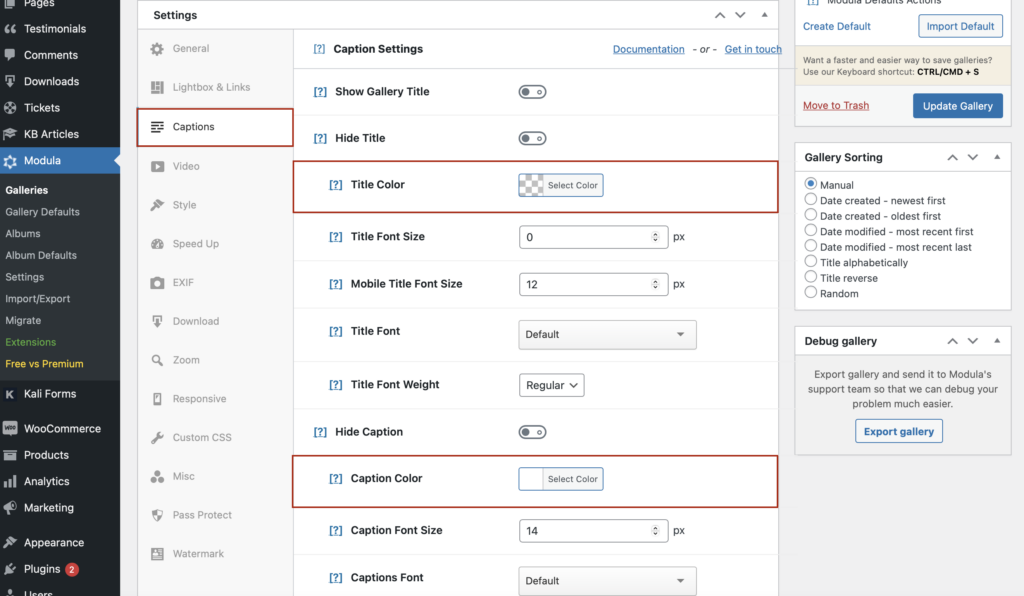
但是,如果您改变主意并想在 WordPress 画廊中隐藏标题,您可以在此处选择显示/隐藏标题和标题。
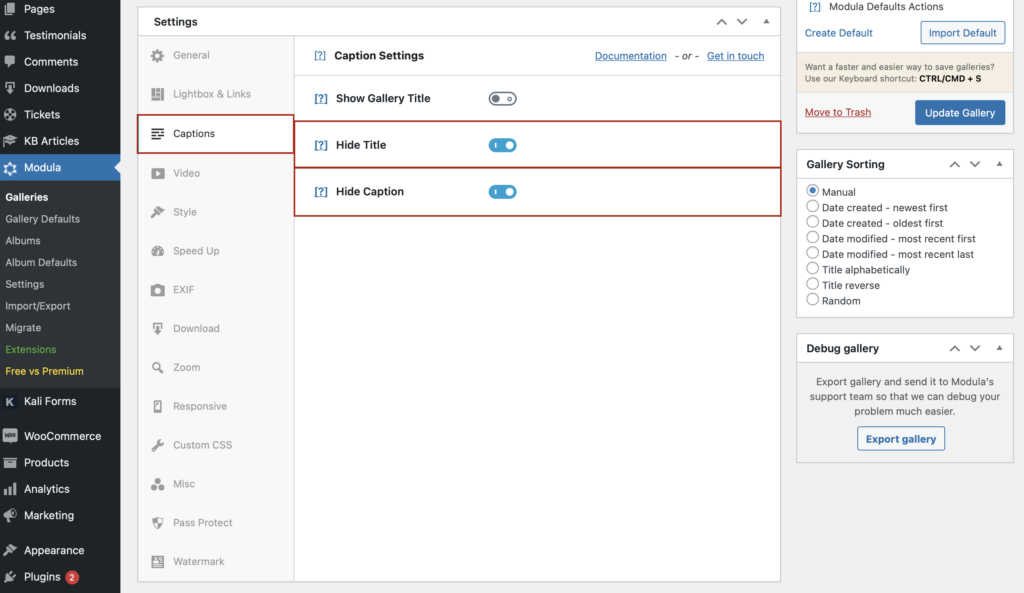
为您的画廊提供更多定制
完成所有图像的编辑后,让我向您展示如何设置整个画廊的样式。 首先,让我们选择一个画廊类型。 您有 4 个选项可供选择:创意、自定义、滑块或砖石。
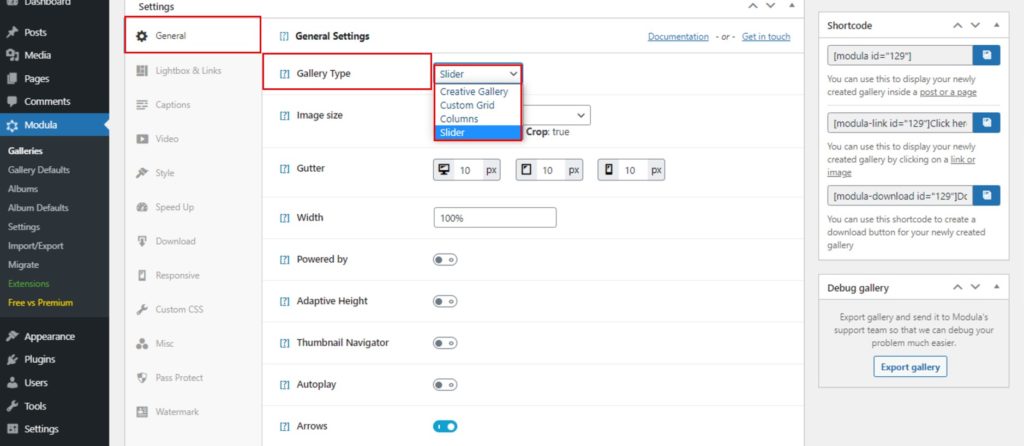
如果您想让人们在社交媒体平台上展示您的杰作,请在您的图像中添加社交图标并选择它们的颜色。
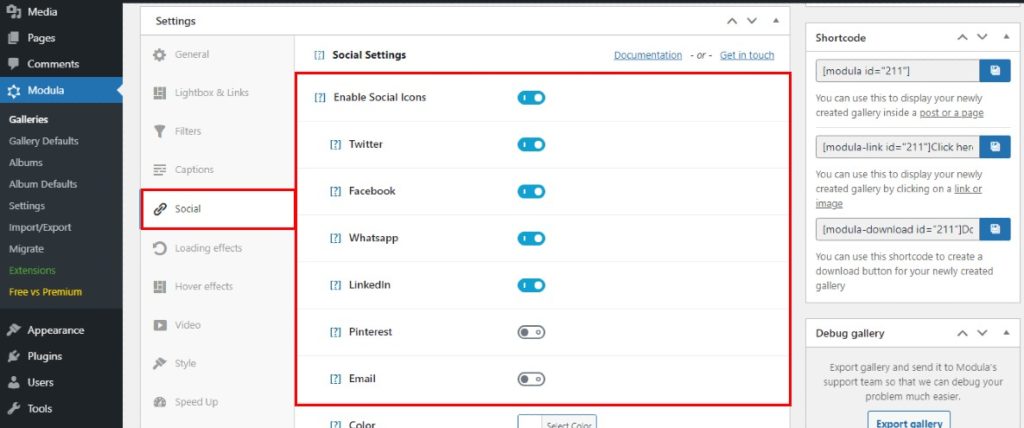
接下来,转到“设置”>“悬停效果”,然后从 42 种可用的悬停效果中选择一种。 同时,您可以更改悬停颜色、光标图标或悬停不透明度。
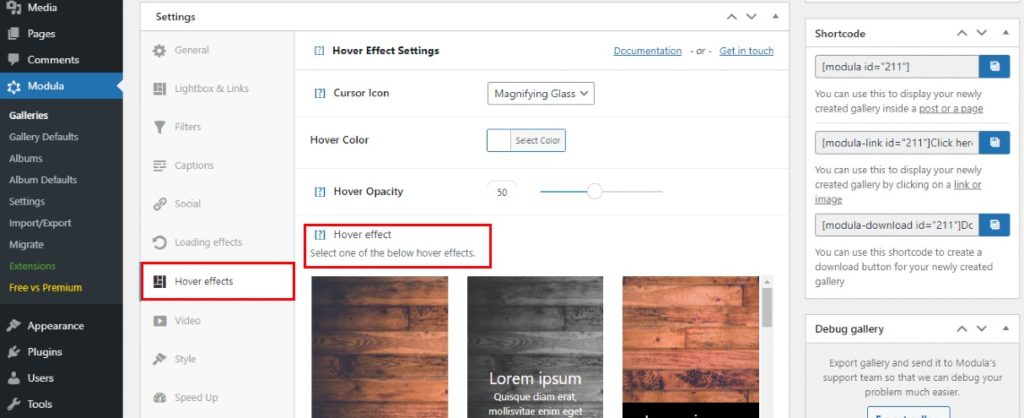
如果您希望带有标题和说明的 WordPress 图片库在任何设备上看起来都很棒,请转到响应并勾选自定义响应。 您可以设置在平板电脑和移动设备上显示/滚动的幻灯片数量。 太棒了,对吧?
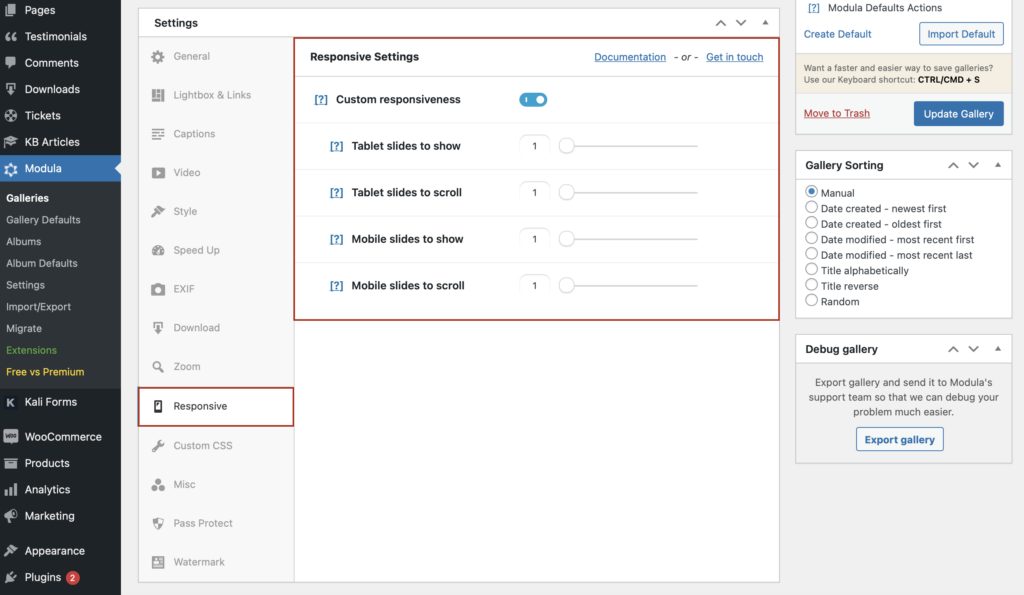
将画廊添加到您的网站
您可以使用许多功能自定义您的画廊。 完成所有编辑后,不要忘记单击“保存图库”按钮。
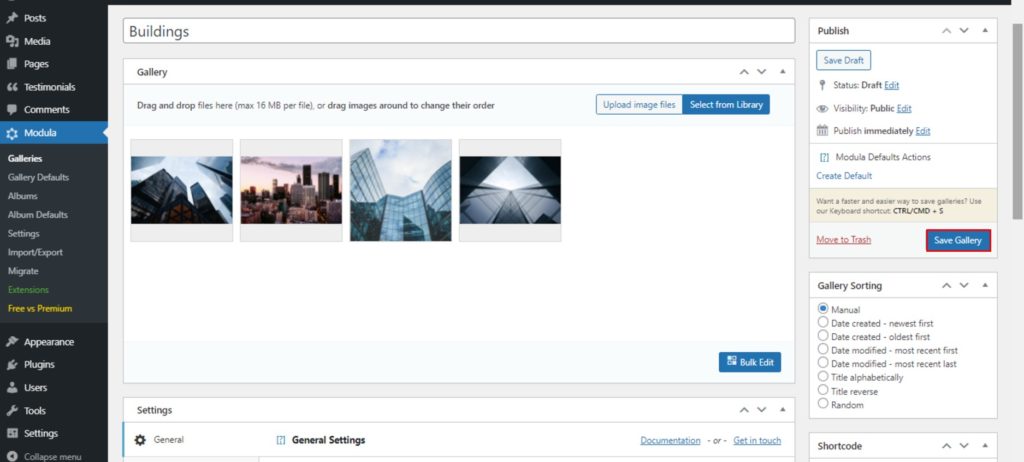
Modula 将生成一个简码以在您的网站上显示图库。 因此,复制短代码以在帖子或页面中共享您的画廊。
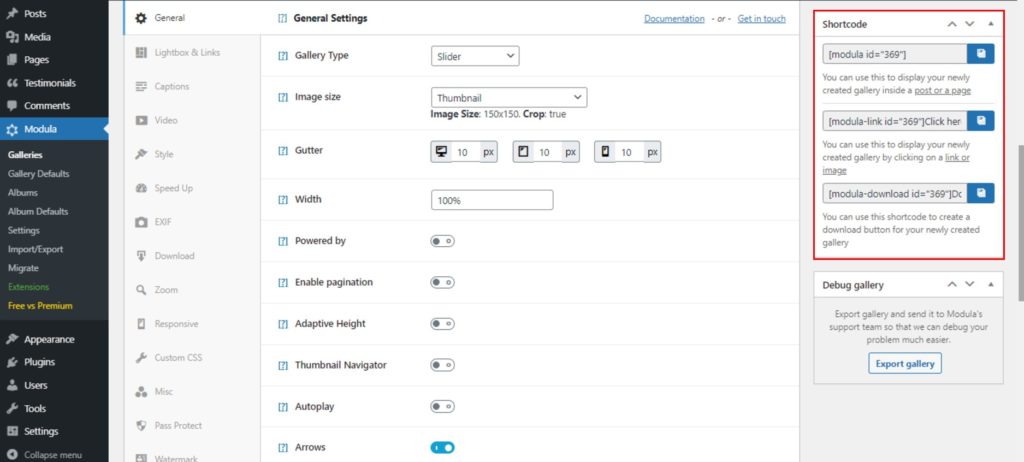
最后的话
这就是您可以编辑图像标题和说明的方式。
如果您想为您的网站创建令人惊叹的画廊,Modula 非常适合您。 它具有许多不同的功能,涵盖了广泛的需求。 使用 Modula 让您的梦想成真并展示您的工作。 你不会失望的。
尝试 Modula 并建立很棒的画廊!
